当很多朋友的电脑出现系统故障无法进入系统时,我们可以通过恢复系统或者重装系统来解决问题。不过有网友表示,自己的win10系统只能进入安全模式。然后win10电脑安全模式怎么还原系统?下面小编就教大家如何在win10安全模式下恢复系统。
1. 按计算机上的电源按钮。当出现Windows徽标时,按电脑电源按钮强行中断系统运行,重复3次即可进入自动修复界面。最后显示:无法进行自动修复。要修复您的计算机界面,请单击:高级选项。然后选择故障排除。

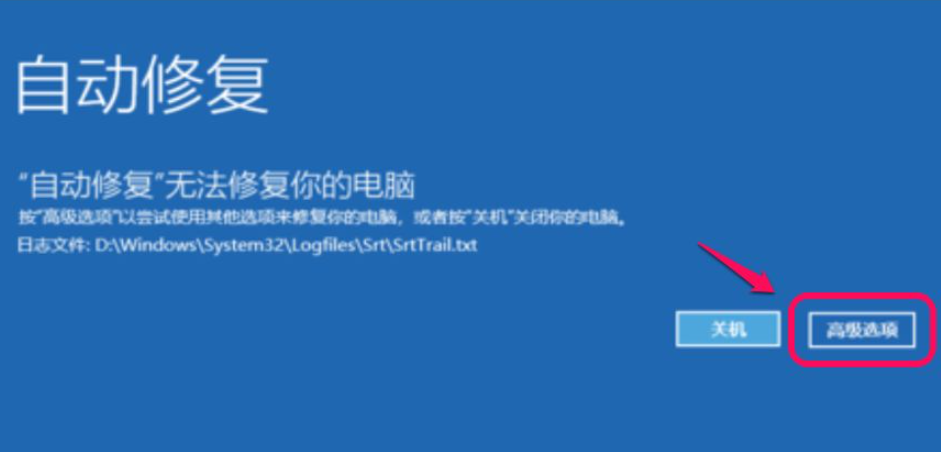
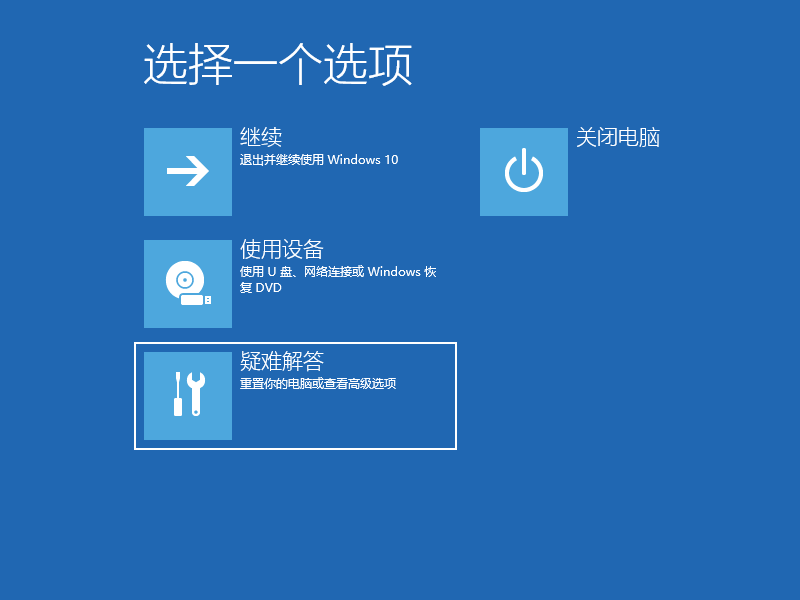
2. 在故障排除部分,我们选择高级选项并按Enter。
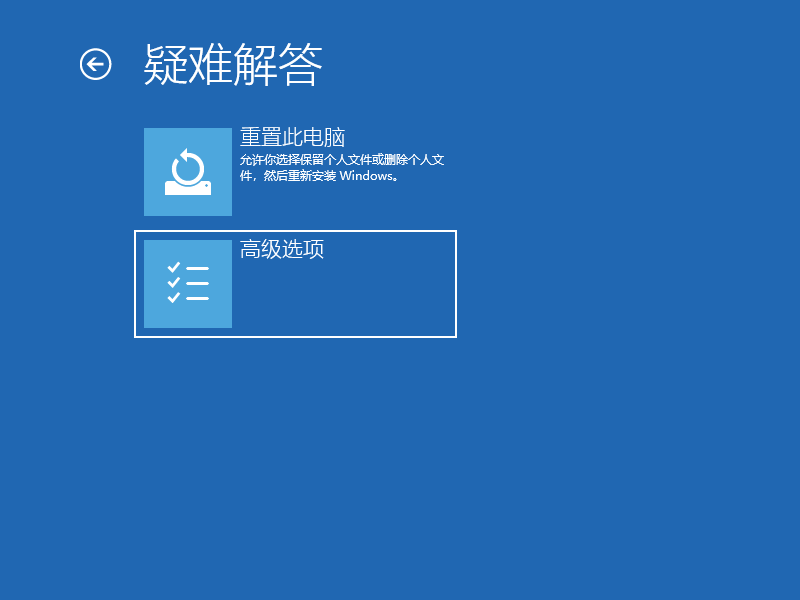
4.在高级选项中,我们选择启动设置并按Enter键。 (这一步我们还会看到一个系统还原选项,如果你之前备份过系统并设置过还原点,可以直接点击系统还原。)
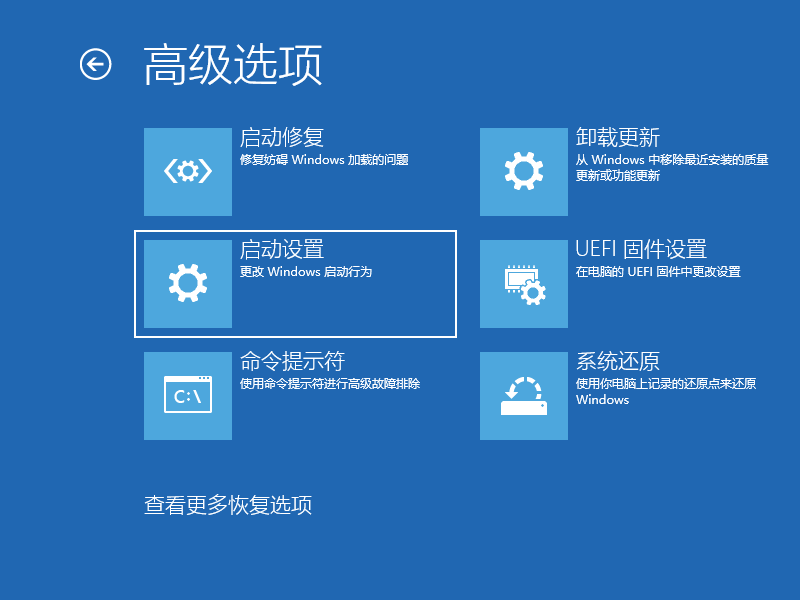
5.在启动设置中,我们直接点击重启按钮。
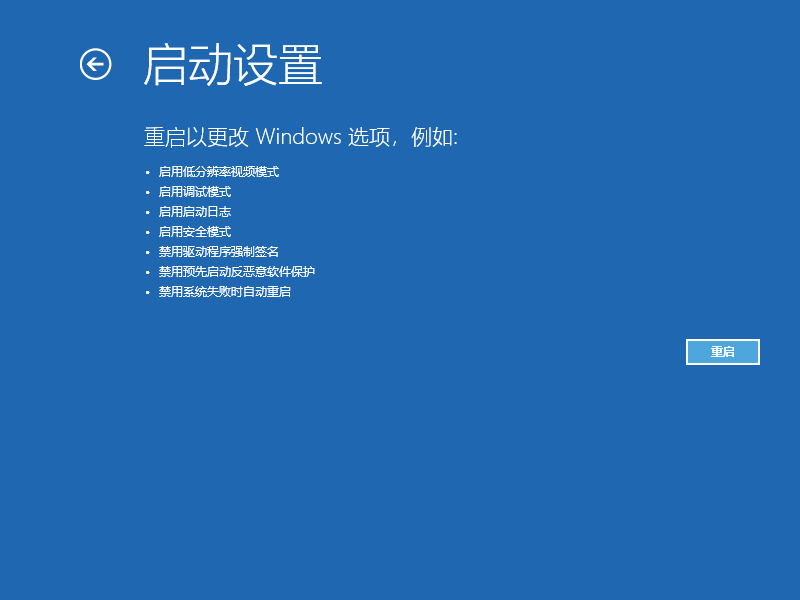
6.再次重启后,我们就会来到启动设置。这时我们只需要按4数字键就可以进入安全模式。
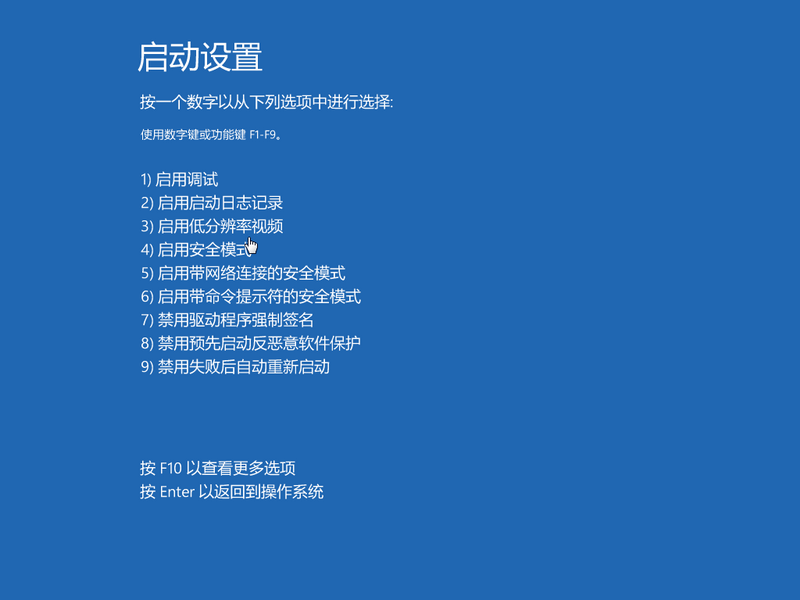
7、下图是我们正常进入Windows 10安全模式时的桌面。
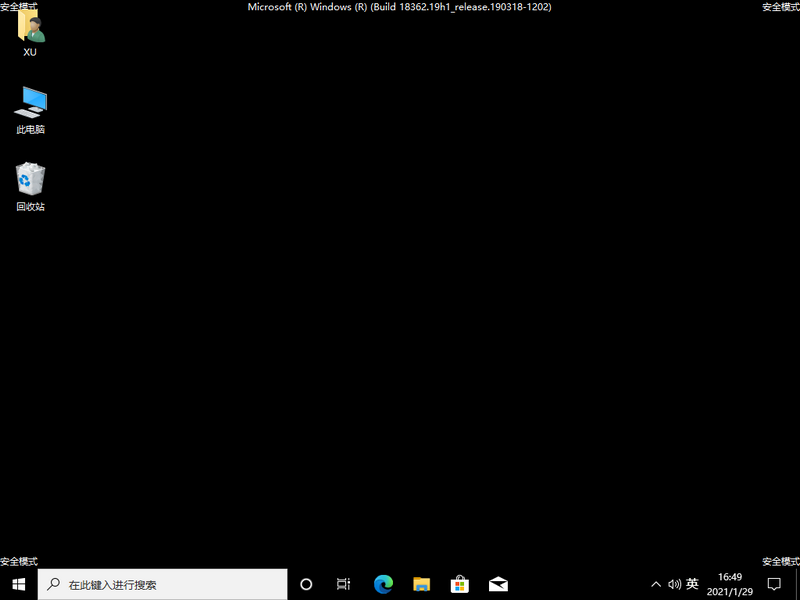
8.进入安全模式后,在左下角搜索Cortana,输入Reset this PC将其打开。
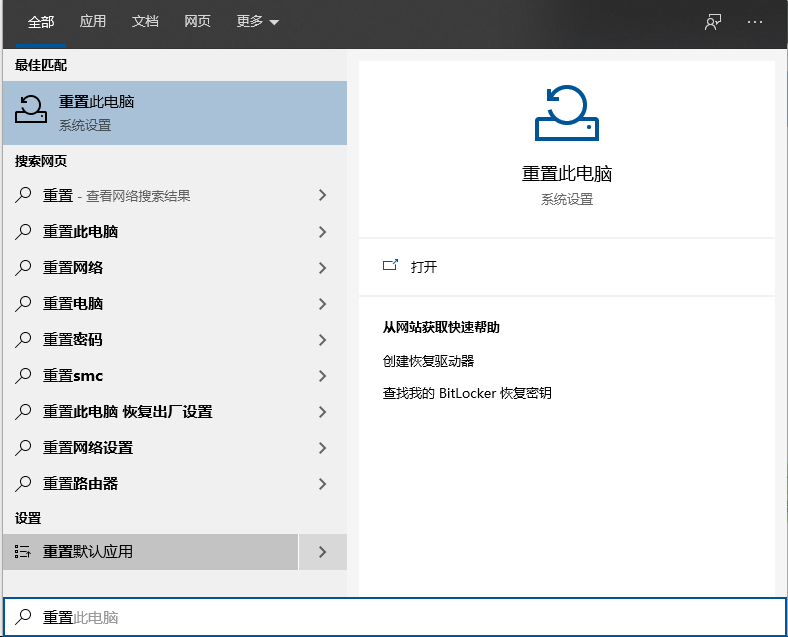
9、重置电脑中的“恢复”选项,点击“开始”进入重置恢复。
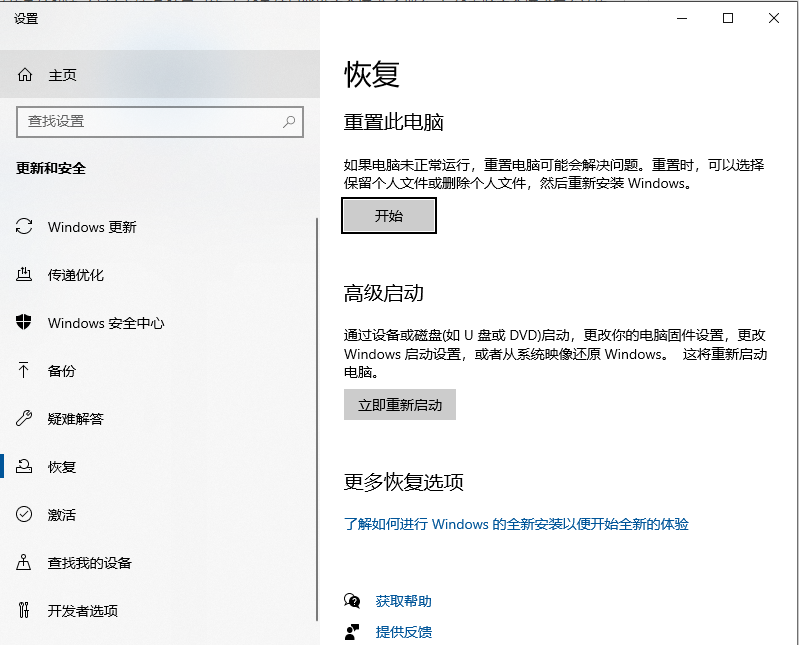
注意:
“保留我的文件”保留个人文件。
“全部删除”清除所有痕迹。
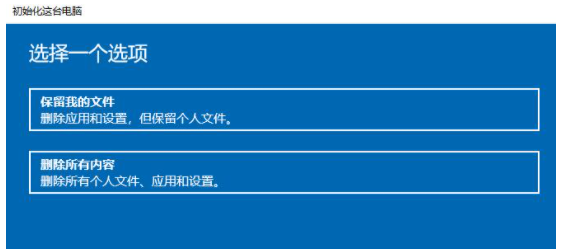
以上就是win10电脑安全模式下恢复系统的方法。我希望它能帮助你。
分享到: